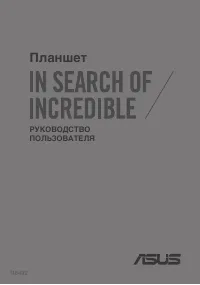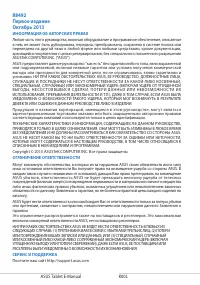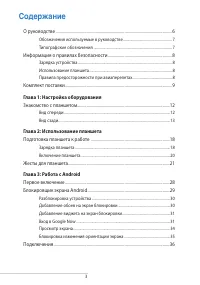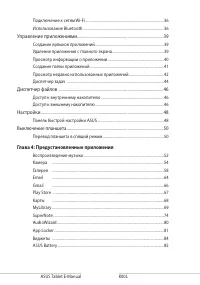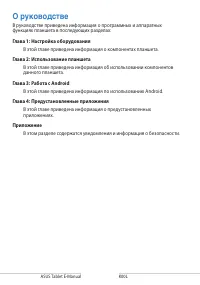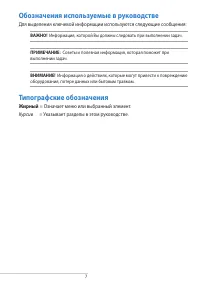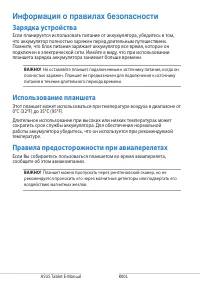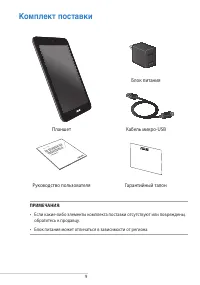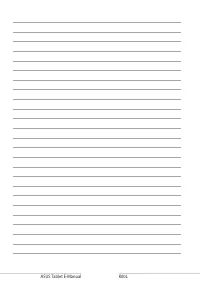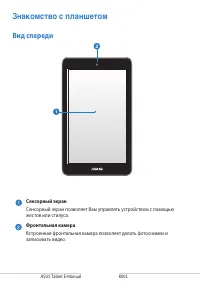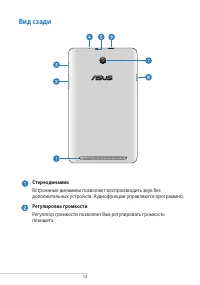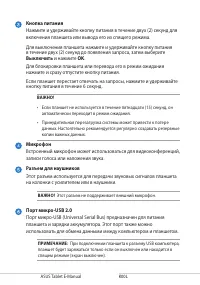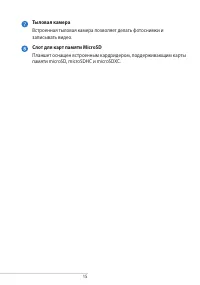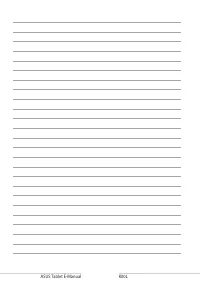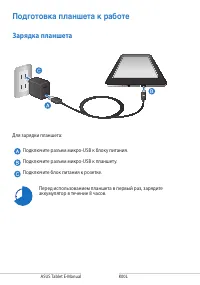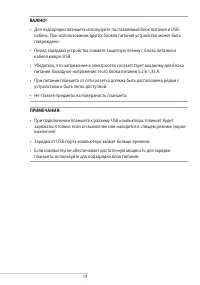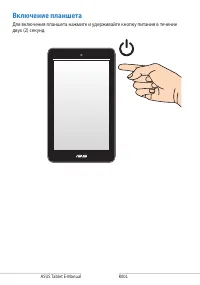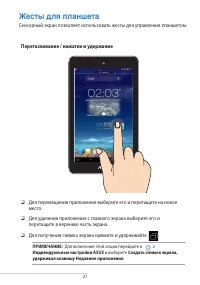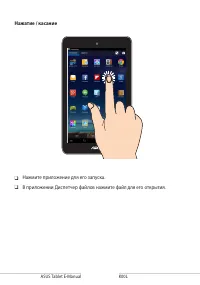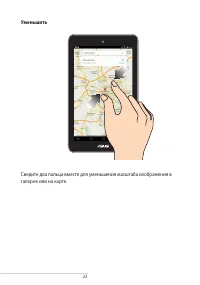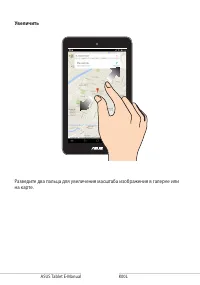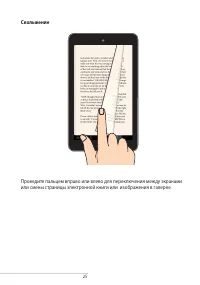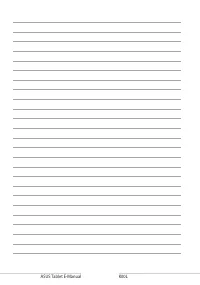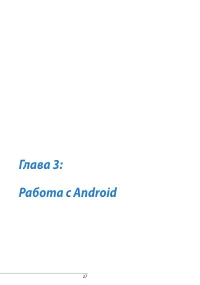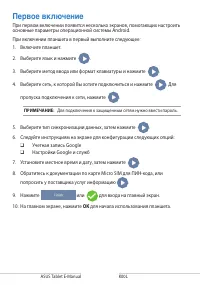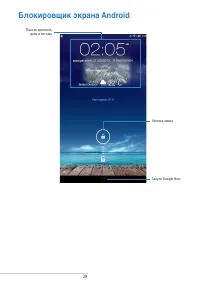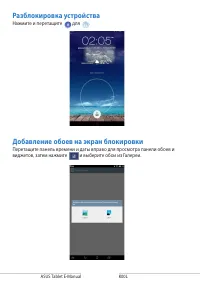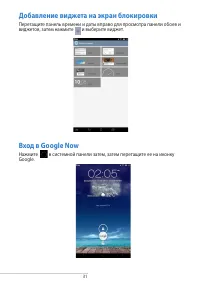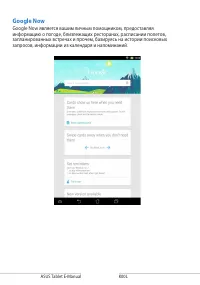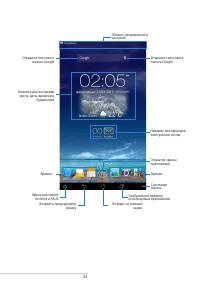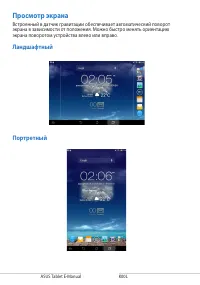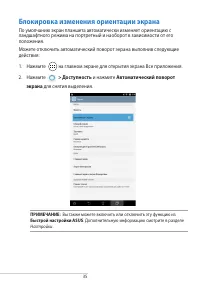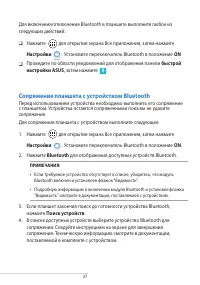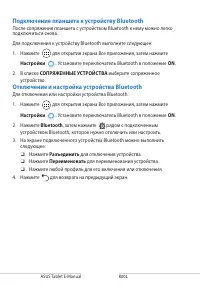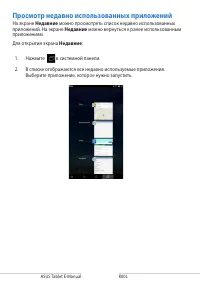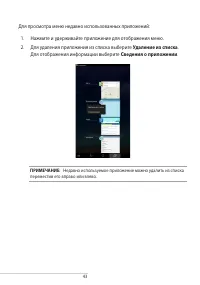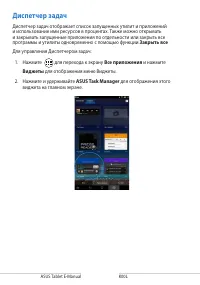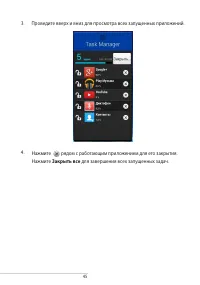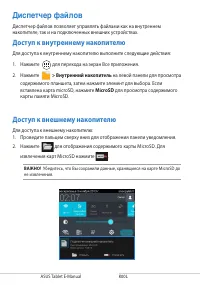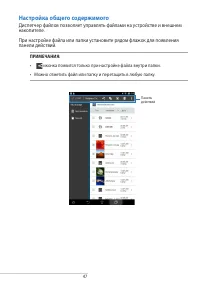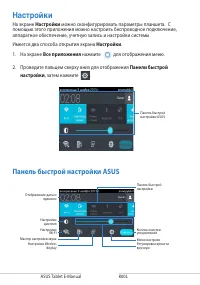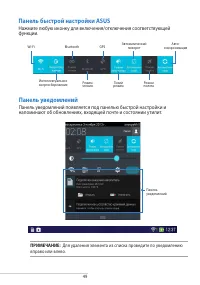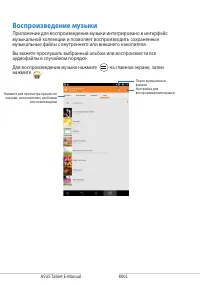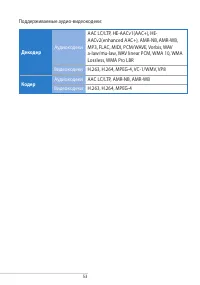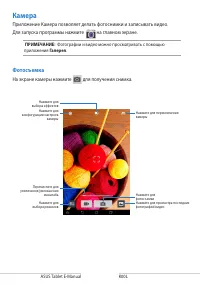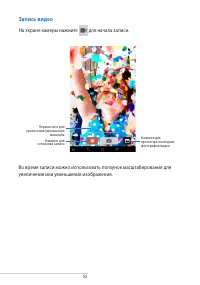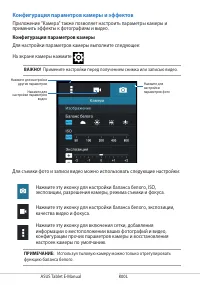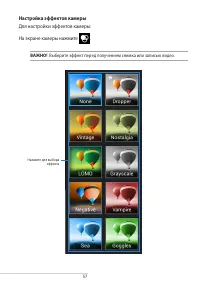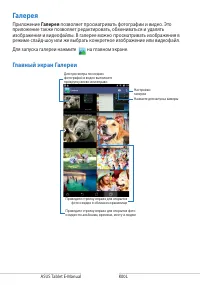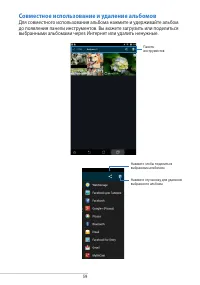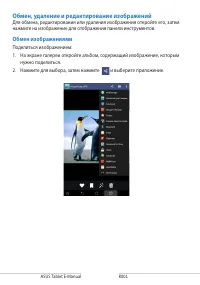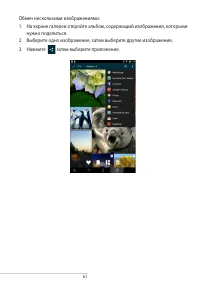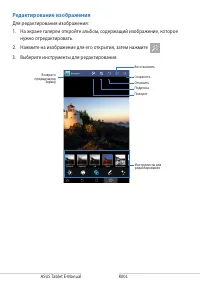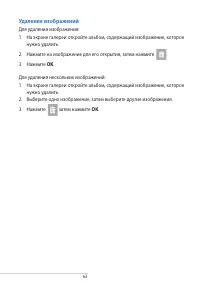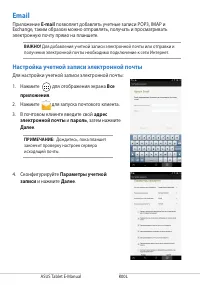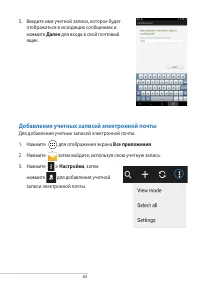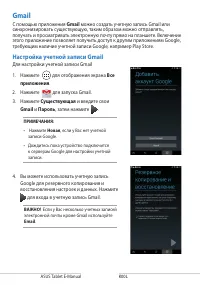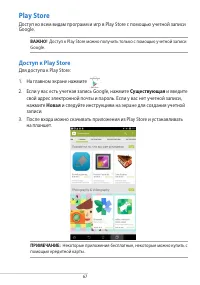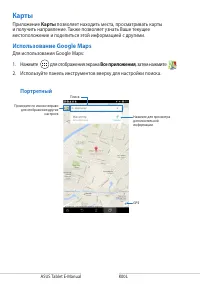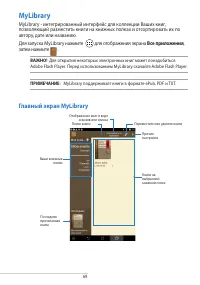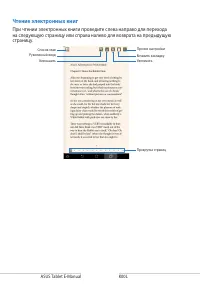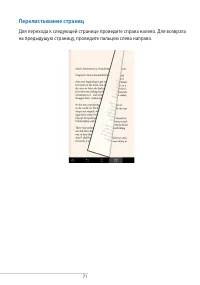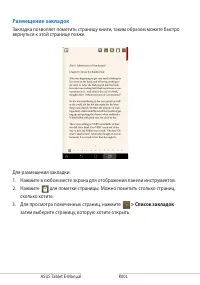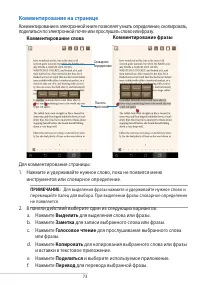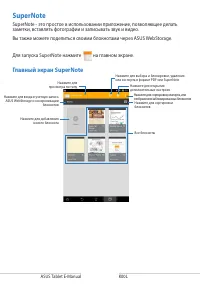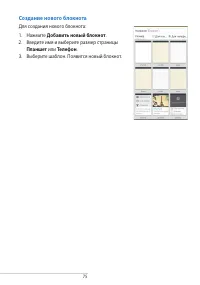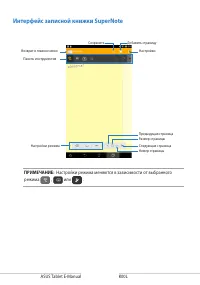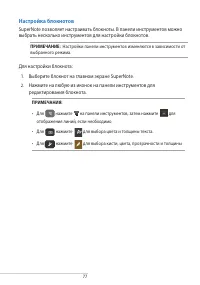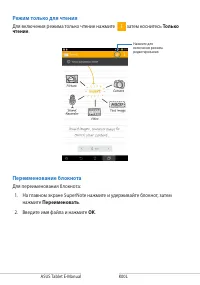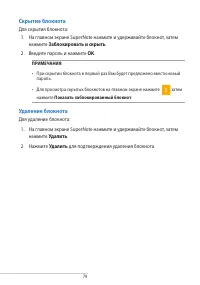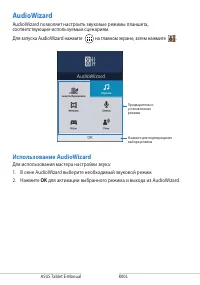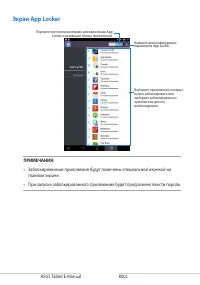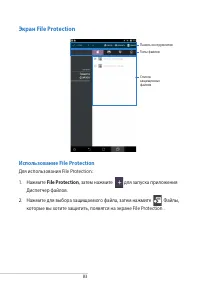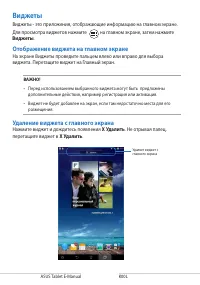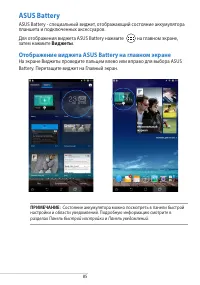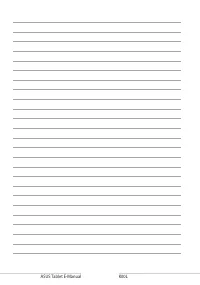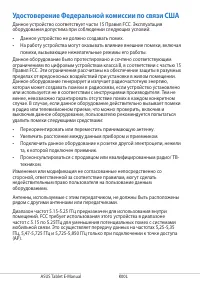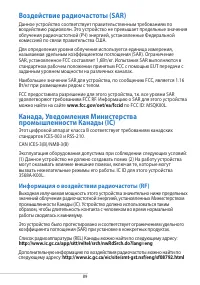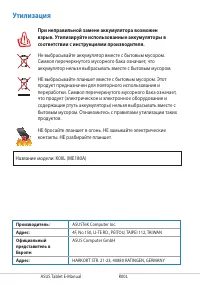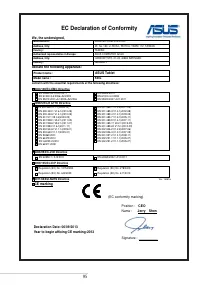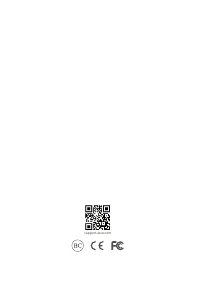Планшеты ASUS MeMO Pad 8 (ME180A) - инструкция пользователя по применению, эксплуатации и установке на русском языке. Мы надеемся, она поможет вам решить возникшие у вас вопросы при эксплуатации техники.
Если остались вопросы, задайте их в комментариях после инструкции.
"Загружаем инструкцию", означает, что нужно подождать пока файл загрузится и можно будет его читать онлайн. Некоторые инструкции очень большие и время их появления зависит от вашей скорости интернета.
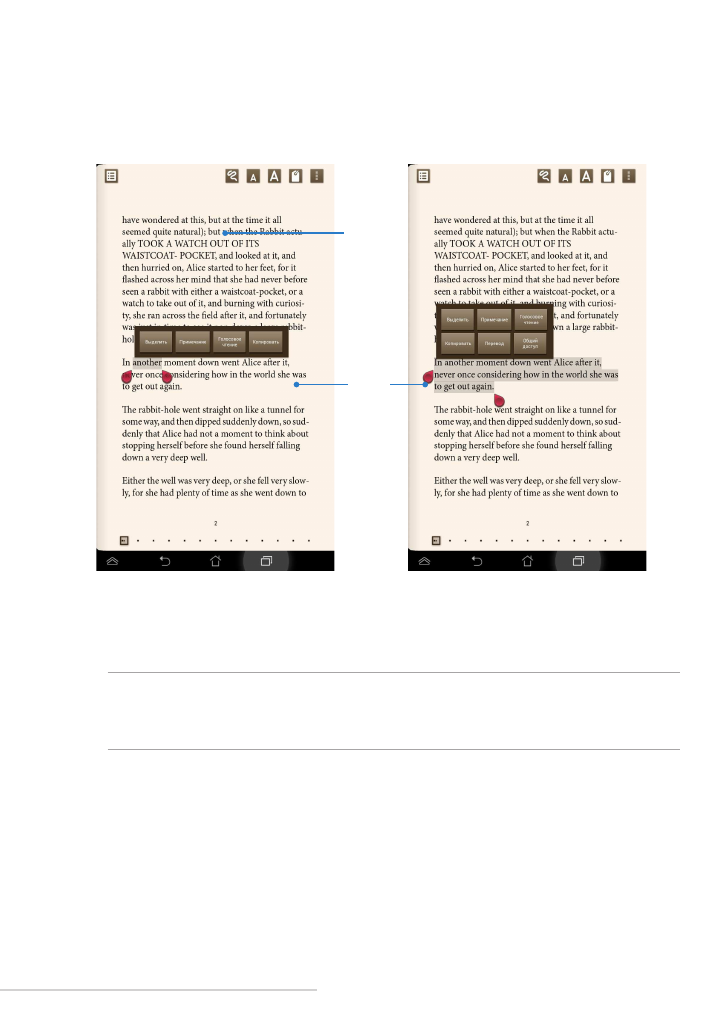
73
Комментирование на странице
Комментирование в электронной книге позволяет узнать определение, скопировать,
поделиться по электронной почте или прослушать слово или фразу.
Комментирование слова
Комментирование фразы
Для комментирования страницы:
1. Нажмите и удерживайте нужное слово, пока не появится меню
инструментов или словарное определение.
ПРИМЕЧАНИЕ:
Для выделения фразы нажмите и удерживайте нужное слово и
перемещайте палец для выбора. При выделении фразы словарное определение
не появляется.
2. В панели действий выберите один из следующих вариантов:
a. Нажмите
Выделить
для выделения слова или фразы.
b. Нажмите
Заметка
для записи выбранного слова или фразы.
c. Нажмите
Голосовое чтение
для прослушивания выбранного слова
или фразы.
d. Нажмите
Копировать
для копирования выбранного слова или фразы
и вставки в текстовое приложение.
e. Нажмите
Поделиться
и выберите используемое приложение.
f. Нажмите
Перевод
для перевода выбранной фразы.
Словарное
определение
Панель
действий
Содержание
- 3 Содержание; Глава 1: Настройка оборудования
- 4 Глава 4: Предустановленные приложения
- 5 Приложение
- 6 О руководстве
- 7 Обозначения используемые в руководстве; Типографские обозначения; Жирный; Указывает разделы в этом руководстве.
- 8 Информация о правилах безопасности; Зарядка устройства; планшета зарядка аккумулятора занимает больше времени.; Использование планшета; сократить срок службы аккумулятора. Для обеспечения нормальной; Правила предосторожности при авиаперелетах; сообщите об этом авиакомпании.
- 9 Комплект поставки; Блок питания; Руководство пользователя
- 12 Знакомство с планшетом; Вид спереди
- 13 Вид сзади; Стереодинамик
- 14 Микрофон
- 18 Подготовка планшета к работе; Зарядка планшета; Перед использованием планшета в первый раз, зарядите
- 21 Жесты для планшета; Для перемещения приложения выберите его и перетащите на новое; Индивидуальные настройки ASUS; Создать снимок экрана,; Перетаскивание / нажатие и удержание
- 28 Первое включение; OK
- 30 Добавление обоев на экран блокировки; виджетов, затем нажмите; Разблокировка устройства; Нажмите и перетащите
- 31 Добавление виджета на экран блокировки; виджетов, затем нажмите и выберите виджет.; Вход в Google Now; Нажмите
- 32 Google Now; Google Now является вашим личным помощником, предоставляя
- 34 Просмотр экрана; экрана поворотом устройства влево или вправо.; Ландшафтный
- 35 Блокировка изменения ориентации экрана; на главном экране для открытия экрана Все приложения.; и нажмите; Автоматический поворот; для снятия выделения.; Быстрой настройки ASUS
- 36 Подключения; Подключение к сетям Wi-Fi; Настройки; ON; Использование Bluetooth; Включение или отключение Bluetooth на устройстве
- 37 Сопряжение планшета с устройством Bluetooth
- 38 Подключение планшета к устройству Bluetooth; Отключение и настройка устройства Bluetooth
- 39 Управление приложениями; Создание ярлыков приложений; Все приложения; Удаление приложения с главного экрана; X Удалить
- 40 Просмотр информации о приложении; ярлыка. При удерживании приложения на экране; появляется главный экран и в его верхней части отображается; Сведения; . Для отображения подробной информации перетащите; Сведения о приложении
- 41 Создание папки приложений; На главном экране можно создать папки для размещения ярлыков.; Нажмите папку и выберите; Без названия; для ее переименования.
- 42 Просмотр недавно использованных приложений; Недавние
- 43 Удаление из списка; Для отображения информации выберите; Для просмотра меню недавно использованных приложений:
- 44 Диспетчер задач; Закрыть все
- 45 для завершения всех запущенных задач.
- 46 Диспетчер файлов; Доступ к внутреннему накопителю; Внутренний накопитель; Доступ к внешнему накопителю
- 47 Настройка общего содержимого
- 48 Панели быстрой; Панель быстрой настройки ASUS
- 49 Нажмите любую иконку для включения/отключения соответствующей; Панель уведомлений; Панель уведомлений появляется под панелью быстрой настройки и
- 50 Выключение планшета; Выключить; Перевод планшета в спящий режим
- 52 Воспроизведение музыки
- 53 Декодер; Кодер; Аудиокодеки
- 54 Фотосъемка; На экране камеры нажмите; Камера; Для запуска программы нажмите; Галерея
- 55 Запись видео
- 56 Конфигурация параметров камеры и эффектов; Конфигурация параметров камеры
- 57 Настройка эффектов камеры; Для настройки эффектов камеры:
- 58 Главный экран Галереи; позволяет просматривать фотографии и видео. Это
- 59 Совместное использование и удаление альбомов; выбранными альбомами через Интернет или удалить ненужные.
- 60 Обмен, удаление и редактирование изображений; нажмите на изображение для отображения панели инструментов.; Обмен изображениями; Поделиться изображением:
- 62 Редактирование изображения; Для редактирования изображения:
- 63 Удаление изображений; Для удаления изображения:; Для удаления нескольких изображений:
- 64 Настройка учетной записи электронной почты
- 65 Далее; Добавление учетных записей электронной почты
- 66 Новая; Настройка учетной записи Gmail
- 67 Доступ к Play Store; Для доступа к Play Store:; Если у вас есть учетная запись Google, нажмите; Существующая; и введите; и следуйте инструкциям на экране для создания учетной
- 68 Портретный; Карты; Использование Google Maps
- 69 Главный экран MyLibrary; MyLibrary; MyLibrary - интегрированный интерфейс для коллекции Ваших книг,; затем нажмите
- 70 Чтение электронных книг
- 72 Размещение закладок; вернуться к этой странице позже.
- 73 Комментирование на странице
- 74 Главный экран SuperNote; SuperNote; заметки, вставлять фотографии и записывать звук и видео.
- 75 Создание нового блокнота; Для создания нового блокнота:; Добавить новый блокнот; Введите имя и выберите размер страницы; Планшет; или; Телефон
- 76 Интерфейс записной книжки SuperNote
- 77 Настройка блокнотов; выбрать несколько инструментов для настройки блокнотов.
- 78 Режим только для чтения; Для включения режима только чтение нажмите; Только; Переименование блокнота; Для переименования блокнота:; Переименовать; Введите имя файла и нажмите
- 79 Скрытие блокнота; Заблокировать и скрыть; ПРИМЕЧАНИЯ; Показать заблокированный блокнот; Удалить; Удаление блокнота
- 80 AudioWizard; Использование AudioWizard
- 81 Использование App Locker; Пуск
- 82 Экран App Locker
- 83 Экран File Protection; Использование File Protection; Для использования File Protection:; File Protection; для запуска приложения
- 84 Удаление виджета с главного экрана; Нажмите виджет и дождитесь появления; перетащите виджет в; Для просмотра виджетов нажмите; Виджеты; Отображение виджета на главном экране
- 85 ASUS Battery; планшета и подключенных аксессуаров.; Отображение виджета ASUS Battery на главном экране
- 88 Удостоверение Федеральной комиссии по связи США
- 89 Канада, Уведомления Министерства; Информация о воздействии радиочастоты (RF)
- 90 L’identiiant IC de cet appareil est 3568A-K00L.; Informations concernant l’exposition aux fréquences radio (RF); des appareils portables.; IC уведомление; повторяющихся кодов, требуемых технологией.
- 91 каналы с 1 по 11. Выбор других каналов невозможен.; Заявление о соответствии европейской директиве; EC). Декларации соответствия можно скачать с; Предупреждение потери слуха; громкости в течение длительного времени.
- 92 Предупреждающий знак CE; Маркировка CE для устройств без модуля беспроводной
- 93 Правила электробезопасности; Изделие потребляет ток до 6 A. Для его эксплуатации необходимо; Региональные уведомление для Сингапура; Этот продукт соответствует стандартам IDA.; Утилизация и переработка; Компания ASUS берет на себя обязательства по утилизации старого; Уведомление о покрытии; Уведомление о съемной крышке
- 94 Утилизация